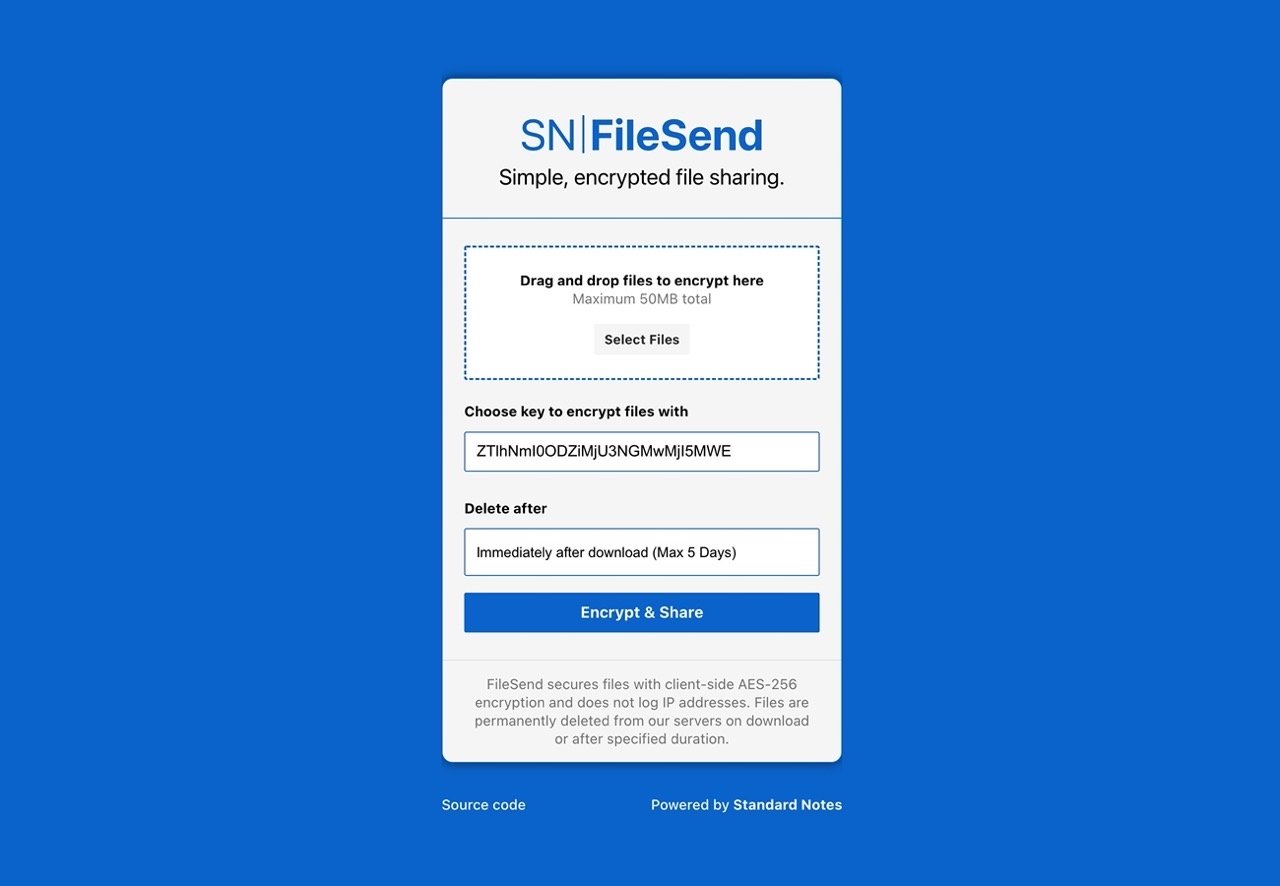
大部分免費空間都是提供使用者一個傳送檔案的平台,使用者將檔案上傳後產生分享鏈結,其他人就能透過網址下載、取得檔案,不過缺點也淺而易見,就是需要將檔案傳送到第三方伺服器,也可能會有被其他人取得的風險,因此很多人會選擇使用網路硬碟,就能獲得更安全的驗證機制(例如只開放權限給特定使用者),或是使用線上 P2P 傳檔工具,不過兩個人都必須同時開啟瀏覽器才能傳輸。
本文要推薦「FileSend」是一個更為簡單、加密且安全的免費檔案空間,使用客戶端 AES-256 加密保護檔案,不會記錄使用者的 IP 位址,檔案上傳後最多保存五天,比較特別的是可設定為當檔案被下載後就自動刪除,也就是檔案只能被下載一次,當下載或超過保存期限後就會從伺服器永久刪除。
FileSend 是開放原始碼專案,相關程式碼可在 GitHub 找到,這項服務只能上傳單次最多 50 MB,不過沒有限制檔案數量,上傳後會使用隨機產生的密鑰對檔案進行加密處理,下載者在開啟檔案鏈結後也要有金鑰才能解密檔案,不過 FileSend 能將下載鏈結和金鑰組合在同個網址,因此要分享檔案來說不會太困難,也能利用下載後立即刪除檔案的特性避免被其他人取得檔案。
FileSend
https://filesend.standardnotes.com/
使用教學
STEP 1
開啟 FileSend 網站後直接把要分享的檔案拖曳到上方上傳欄位,或是點選「Select Files」選擇要分享的檔案,總容量單次不能超過 50 MB。另外,下方的加密金鑰會自動隨機產生,如果沒有額外需求無需手動設定。
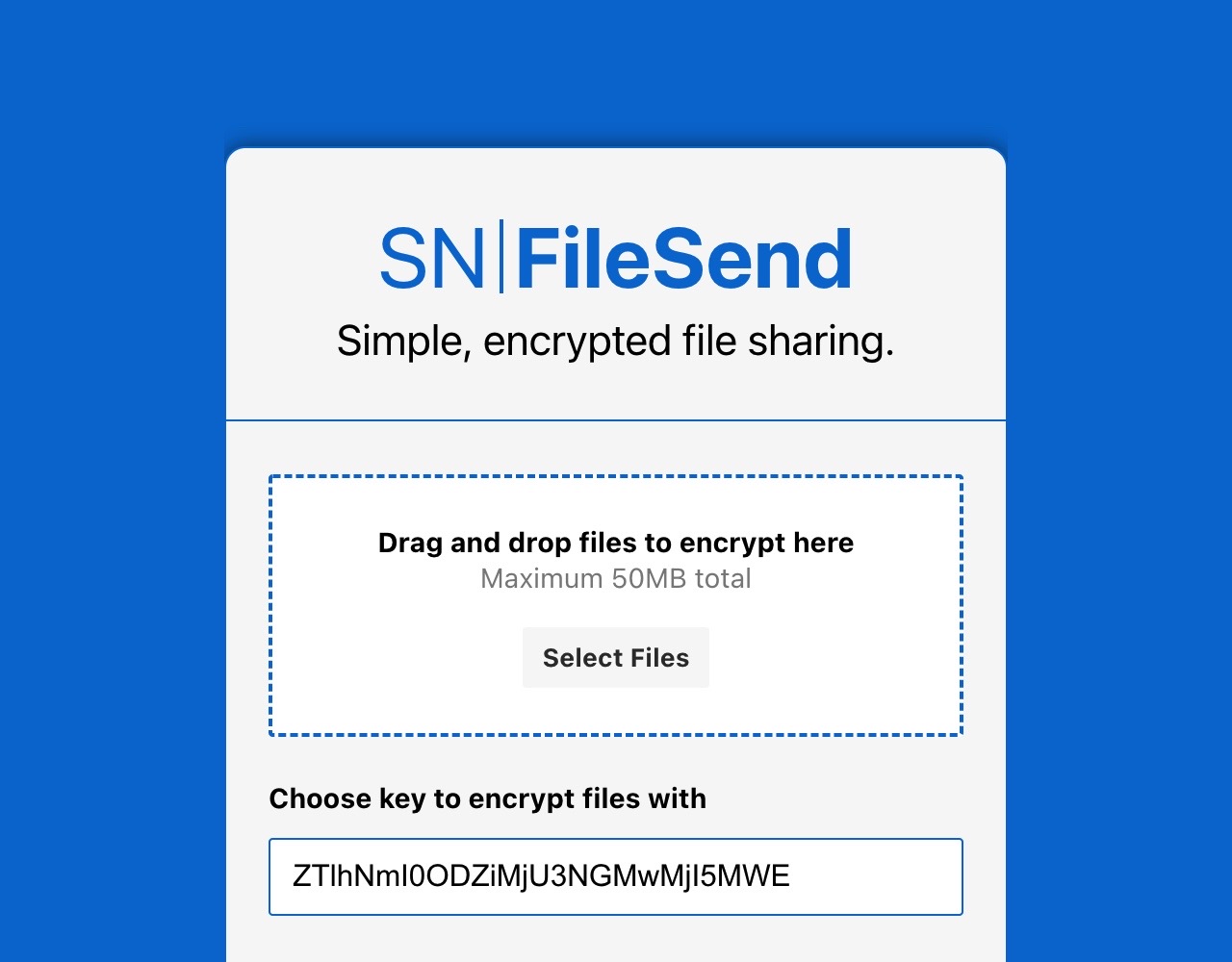
STEP 2
從下方的「Delete after」選擇檔案保存時間,預設選項為「Immediately after download」就會在檔案被下載後立即刪除,可選擇一天、兩天、三天最長到五天,沒有下載次數限制。
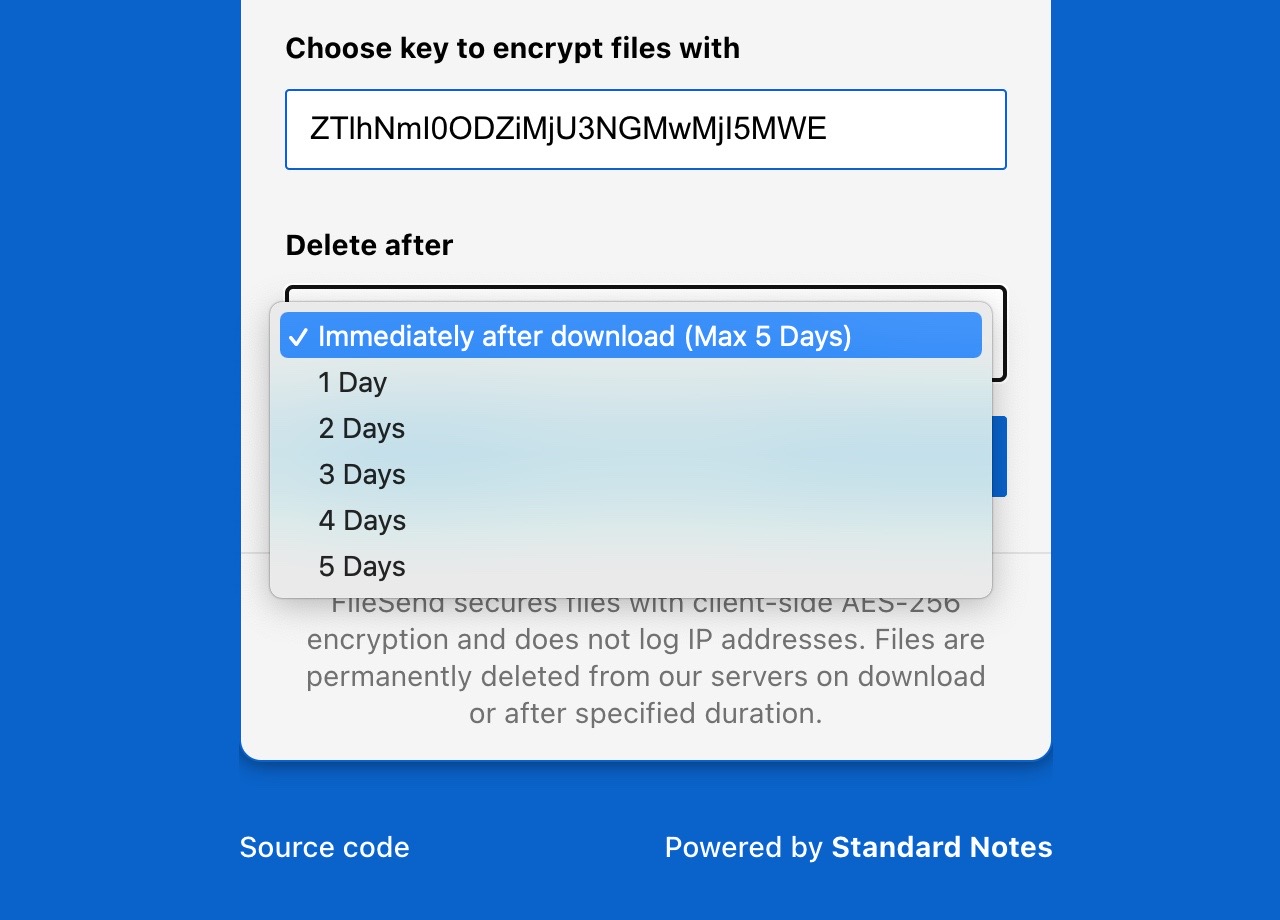
STEP 3
上傳成功後只要從「Simple Link」取得簡易鏈結即可讓對方下載檔案,鏈結包含檔案網址和金鑰,金鑰是加在 # 符號後面,因此在瀏覽器依然能保持私密;在下方有「Bare Link」也就是把檔案網址和金鑰兩個部分分開,開啟檔案網址時需要手動輸入金鑰才能解密並下載檔案。
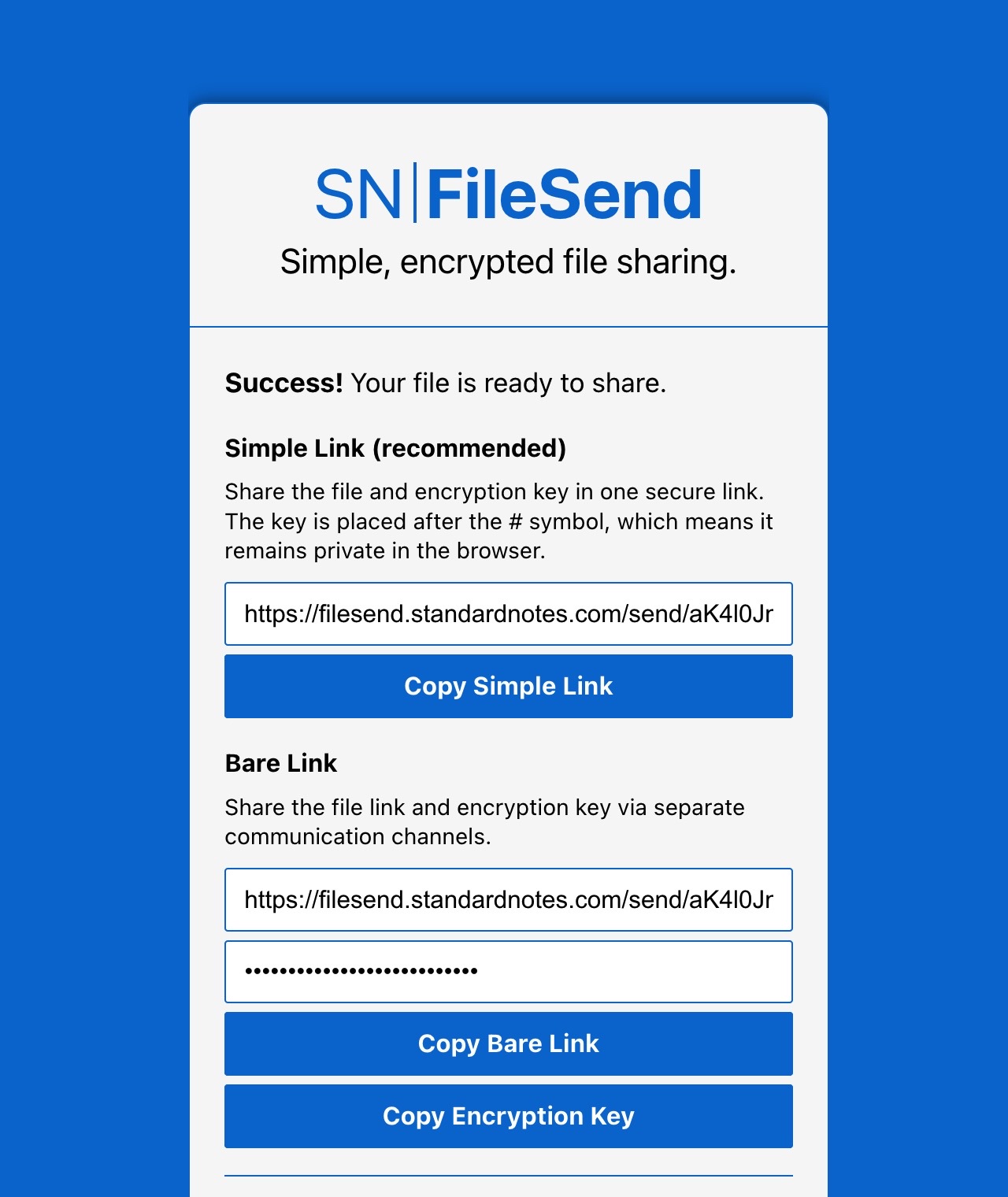
下方還有一個輸入 Email 訂閱通知的功能,應該是當檔案被成功下載時取得通知。
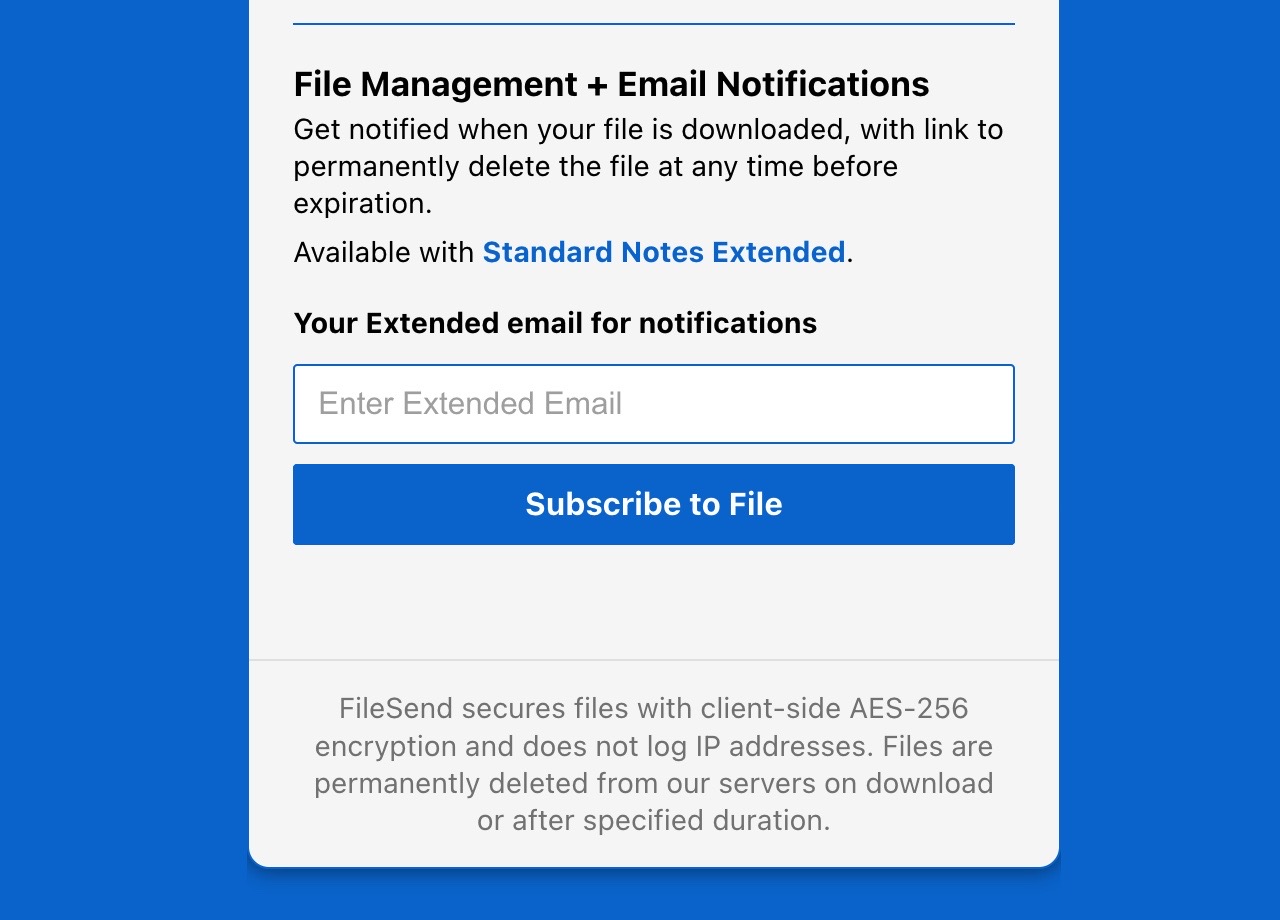
STEP 4
當使用者開啟 FileSend 下載鏈結時會要求輸入正確的金鑰以解密檔案,如果是使用 Simple Link 會自動帶入金鑰,點選「Download」即可下載,若是輸入 Bare Link 則需要手動輸入金鑰才能下載,這個功能就好比是下載密碼,沒有輸入正確的密碼無法取得檔案。
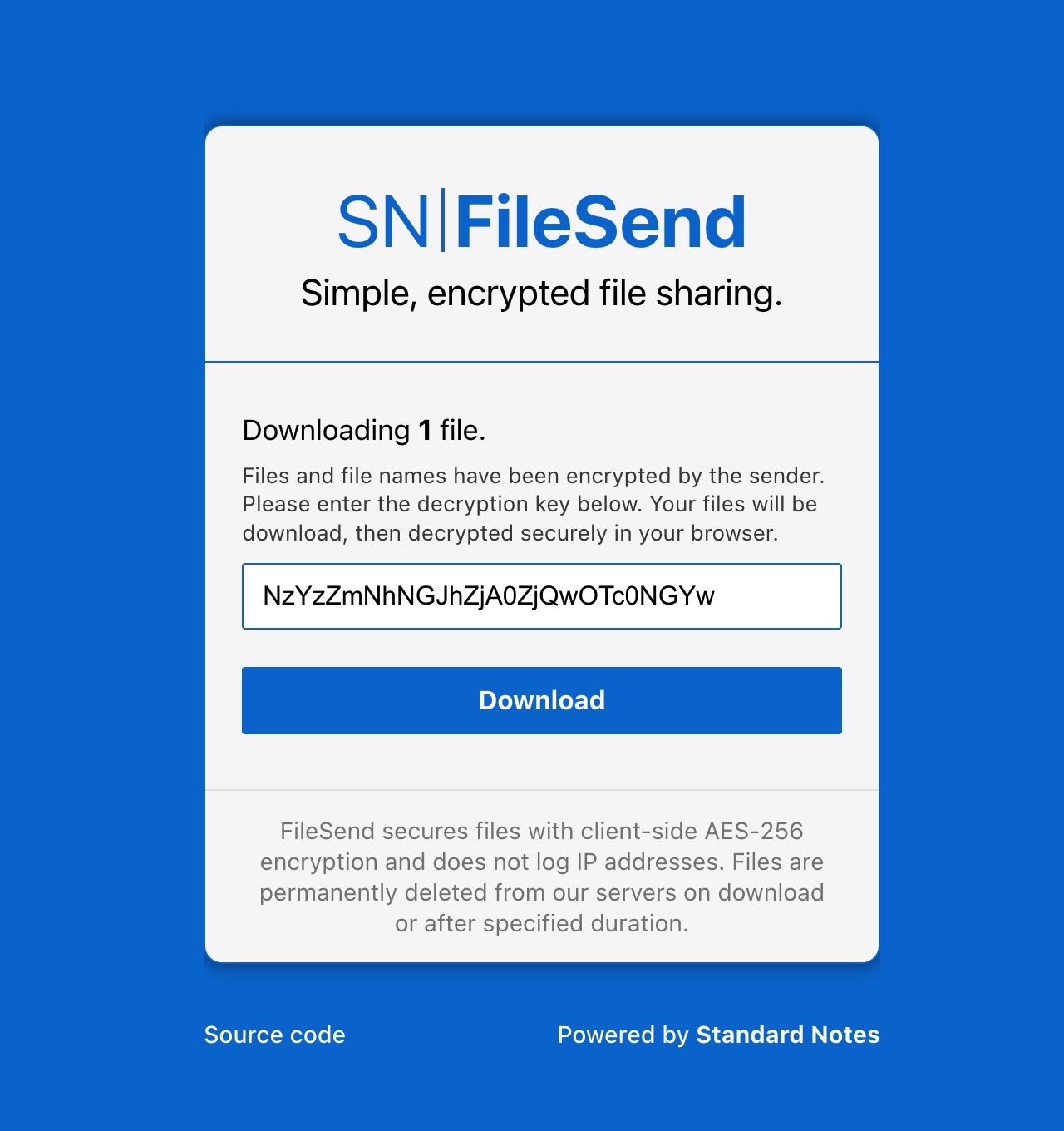
STEP 5
當上傳時選擇下載後立即刪除檔案,第二次打開下載網址時就會出現 File not found 畫面,檔案只能夠被下載一次,確保檔案在傳送、分享過程中不會被其他人取得,前面有提到 FileSend 使用 AES-256 加密來處理檔案,本身不會紀錄使用者的 IP 位址,檔案也會從伺服器永久刪除,對於要分享檔案來說就會更安全可靠。
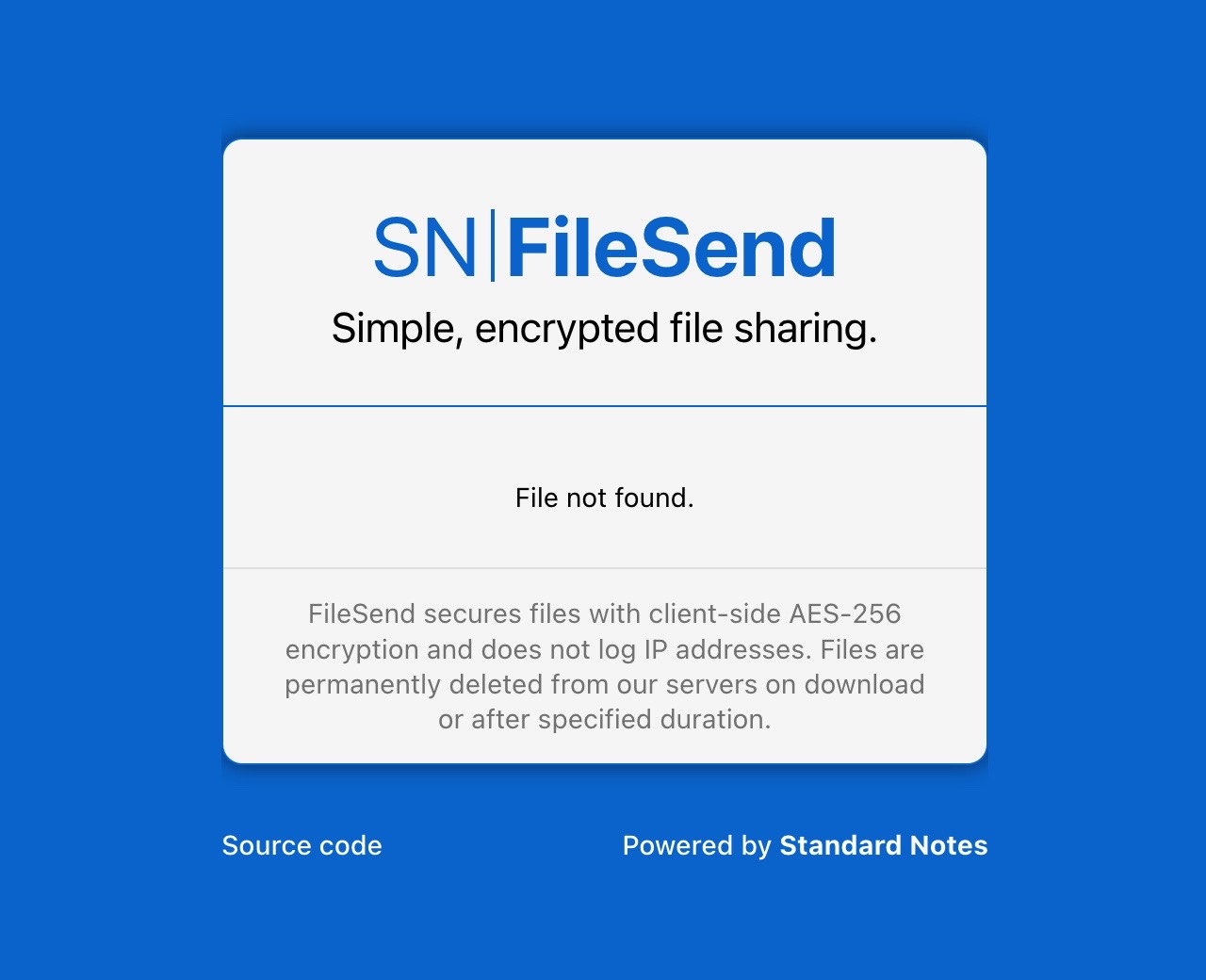
值得一試的三個理由:
- FileSend 免費空間使用 AES-256 加密,分享檔案更安全、更可靠
- 可設定當檔案被下載後立即刪除,亦可調整保存時間最多五天
- 利用網址搭配正確金鑰才能正確解密、保存檔案
這篇文章 FileSend 簡單、加密免費檔案空間,下載立即刪除檔案最多存五天 最早出現在 免費資源網路社群 ,請追蹤 Facebook、Twitter 或 LinkedIn 獲取更多科技新知及免費資源相關介紹教學。